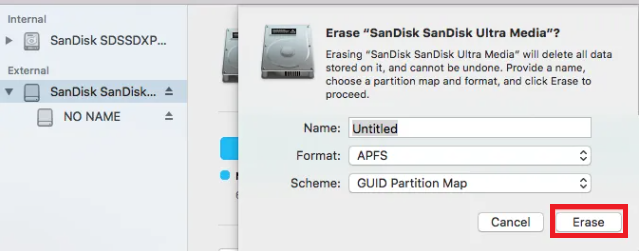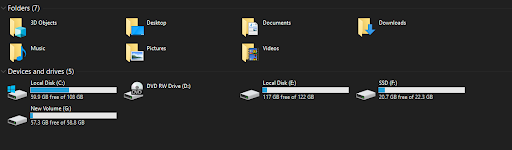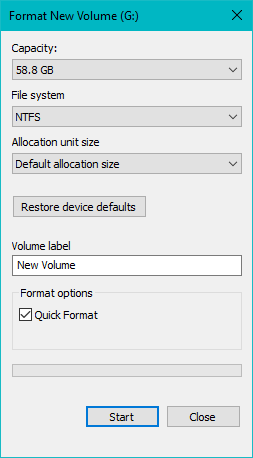SD カードには、micro SD、SDHC、SDXC などのさまざまなフォーム ファクターがあり、デジタル カメラ、ビデオカメラ、DSLR、ドローン、Android スマートフォンなどの複数のデバイスでメモリ容量を拡張するために使用されています。 Windows または Mac で SD カードをフォーマットしようとしている場合、これにはさまざまな理由が考えられます。 Windows または Mac で SD カードをフォーマットする前に、永久的なデータ損失を避けるために SD カード データのバックアップを作成することをお勧めします。
この記事では、Windows および Mac で SD カードをフォーマットする評価の高い方法と、破損またはフォーマットされた SD カードからデータを回復する実証済みの方法を説明します。
SDカードをフォーマットする必要があるのはなぜですか?
SD カードのフォーマットは必須ですが、怖いことは何もありません。
- SD カードのパフォーマンスと機能を向上させるため。
- 重複した不要な写真、ファイルなどをメモリ カードからすべて消去すること。
- あなたがいる場合 SDカードからファイルを削除できません。
- SD カードのファイル システムを NTFS、FAT32、exFAT などに変更するには。
- SD カードは Windows、Mac、Android スマートフォンでは読み取れません。
- SD カードのフォーマット エラー、メモリ カードにアクセスできない、空の SD カードなどの SD カード エラー, RAW SD, 等
Mac または Windows で SD カードをフォーマットする前に考慮すべきこと
SD カードまたは外部ストレージ デバイスをフォーマットすることに決めた場合、SD カードをフォーマットする前に最も重要なことは、重要なファイルや写真のバックアップを作成することです。
SD カードをフォーマットすると、完全なデータが消去されます。 したがって、重要な写真、生画像、ビデオ、オーディオファイル、Microsoft Office ファイル、ドキュメントなどをすべてバックアップすることをお勧めします。
MacでSDカードをフォーマットする方法?
Mac で SD カードをフォーマットする前に、カード リーダーを使用してマイクロ/SD カードを Mac に接続し、重要なファイルのバックアップを取るか、Remo Recover Mac ツールを利用してデータを復元します。
- に行く Applications > Utilities > Disk Utility
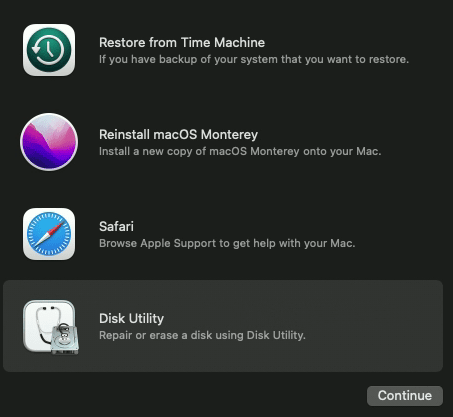
- を選択 SD card 利用可能なすべてのドライブからフォーマットしたいドライブを選択し、 Erase option.
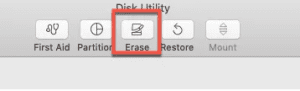
ノート:万が一、見つからない場合は、 Mac で SD カードが表示されない, この場合、接続の問題または環境設定の問題が原因である可能性があります。
- 次に、SD カードに新しい名前を付けます (オプション)。
- クリック Format オプションを使用して、実行する形式のタイプを選択します。
ノート:選択する exFAT SD カードが 64GB で、Windows と Mac の両方と互換性を持たせたい場合。 それ以外の場合は、選択してください MS-DOS (FAT) メモリカードが 32 GB の場合。 - クリックしてください Erase オプションを選択し、ディスクユーティリティ機能が SD カード上に存在するファイル全体を消去するまで待ちます。 このようにして、Mac でメモリカードを正常にフォーマットできます。
- ここで、SD カードを Mac から安全に取り出して、より良いパフォーマンスで使い始めましょう。 バックアップを作成せずに Mac の SD カードからファイルを削除した場合は、Remo SD カード回復ツールを使用して、 Mac の SD カードからファイルを復元する 楽に。
Windows で SD カードをフォーマットするにはどうすればよいですか?
マイクロ/SD カードをフォーマットする前に、必ず重要な SD カード データのバックアップを作成してください。 また、SD カードのロックが解除されているかどうかも確認してください。 SDカードがフォーマットされない エラー。
- SD カードを Windows に接続するか、SD カード スロットに挿入します。
- この PC を開きます。
- 利用可能なドライブはすべて以下に表示されます Devices and Drives.
- Right-click SD カードのアイコンをクリックし、 Format オプション。
- アロケーションユニットサイズを変更します。 Default allocation size.
- クリック Start ボタンを押してSDカードをフォーマットします。
SDカードをフォーマットできませんか?
Mac であっても Windows であっても、SD カードをフォーマットできない場合は、SD カードが破損している、読み取れない、または壊れていることが原因である可能性があります。 SD カードが読み取れない、またはフォーマットされていない場合は、指定されたリンクをクリックして、問題を解決するためのトラブルシューティング方法を試すことができます。 トラブルシューティングを行う前に、重要なファイルまたは写真のバックアップを作成する必要があります。
SD エラーが発生した場合、またはアクセスできなくなった場合は、Remo Recover ツールが信頼できる解決策となります。 フォーマットまたは破損した SD カードからすべてのデータを簡単に復元できます。 Remo Recoverを使用すると、貴重なファイルを回復し、重要なデータへのアクセスを簡単に取り戻すことができます
Remo Recoverを利用して、写真、ビデオ、生画像、ドキュメントなどの500以上のファイル形式を復元します。このツールは、WindowsとMacの両方のオペレーティングシステムで利用できます。
Remo Recoverツールは、フォーマットされたSDカード、フォーマットされたUSBドライブ、破損または読み取り不能なSDカード、外付けハードドライブ、SSD、ペンドライブ、コンパクトフラッシュカードなどからデータを簡単に回復します。
Windows のフォーマットに関する簡単なメモ:
- クイックフォーマット 完全なフォーマットを望まない場合は、チェックを入れる必要があります。
- SD カードの名前は、 Volume label オプション。
- を選択することもできます。 file system カメラ、携帯電話、DSLR などと互換性があります。FAT32 は 32 GB のストレージ容量を持つ SD カードに選択され、32 GB を超えるストレージ ドライブには exFAT / NTFS が推奨されます。
結論:
SD カードをフォーマットすると、いくつかの利点があります。 フォーマットすることで、パフォーマンスを最適化し、潜在的なエラーを解決し、デバイスとの互換性を確保できます。 損失を防ぐために、フォーマットする前にデータを忘れずにバックアップすることが重要です。 SD カードで問題が発生した場合は、困難な状況であっても、Remo Recover を使用して SD カードからファイルを回復できます。
よくある質問
SD カードがフォーマットを拒否する場合、SD カードは次のとおりである必要があります。
- 不良セクタがある可能性があります。
- ウイルスまたはマルウェアに感染した可能性があります。
- SDカードが壊れているはずです。
次の理由から、SD カードをデバイスで使用する前にフォーマットすることをお勧めします。- To デバイスと SD カードの間にファイル システムの互換性を作成します。
- メーカーから SD カード上の隠されたテスト ファイルを削除します。